excel 2010自动填充的使用方法
2017-03-22
相信很多办公的朋友都知道,如果想要提高工作效率就必须会使用一些关于Excel的技巧,比如自动填充。下面是由小编分享的excel 2010自动填充的使用方法,希望对你有用。
excel 2010自动填充的使用方法:
方法(一)
使用填充柄
步骤1:在活动单元格中输入序列的第一个数据。
步骤2:找到活动单元格右下角的填充柄,如图,向需要填充数据的单元格方向拖动填充柄,松开鼠标完成填充。

步骤3:填充区域右下角会显示“自动填充选项”图标,如图,单击该图标,从下拉列表中选择需要的填充方式。


方法(二)
使用“填充”命令
步骤1:在活动单元格中输入序列的第一个数据。
步骤2:从单元格开始向要填充数据的方向选择与该单元格相邻的空白单元格区域,如图。

步骤3:在“开始”|“编辑”组中单击“填充”按钮,从下拉菜单中选择“系列”选项,在弹出的“序列”对话框中进行设置,如图。

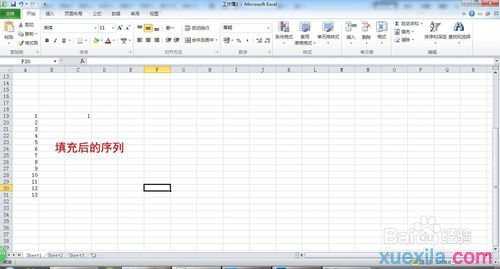
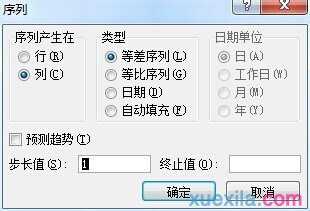
方法(三)
填充内置序列
步骤1:在Excel中可以填充多种类型的序列,在”序列“对话框中可以看到,有等差序列、等比序列、日期等可供填充。
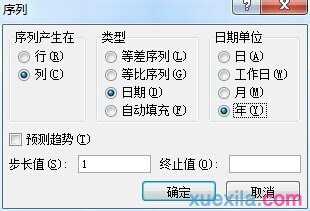

看了excel 2010自动填充的使用方法还看了:
1.Excel2010怎么使用自动填充数据功能
2.excel 2010自动填充的教程
3.Excel怎么使用自动填充功能
4.Excel填充柄的作用与功能
5.excel不自动填充公式的设置方法
6.excel怎么自动填充连续数字
7.怎么用excel的自动填充求等比数列